L'iPhone est un appareil multimédia avec lequel vous pouvez écouter de la musique, regarder des films, lire des livres et faire plein de choses différentes. Mais un utilisateur qui a récemment acheté une question raisonnable se pose : comment puis-je transférer tous ces fichiers sur mon ? Dans cet article, nous examinerons le processus de téléchargement de différents types de fichiers multimédias (et pas seulement) sur l'iPhone.
Étape 2 : Connectez l'iPhone à l'ordinateur à l'aide d'un câble USB
Étape 3. Ajoutez la musique que vous souhaitez télécharger sur votre smartphone sur iTunes. Pour ce faire, cliquez sur Déposer -> Ajouter un fichier à votre bibliothèque pour ouvrir une chanson spécifique ou Déposer -> Ajouter un dossier à votre médiathèque pour ajouter un dossier de musique
Étape 4. Attendez que la musique soit détectée dans iTunes et sélectionnez votre iPhone dans le panneau de droite
Étape 5 : Aller au menu Musique et sélectionnez les chansons que vous souhaitez transférer sur iPhone. Vous pouvez également cocher l'option Médiathèque entière pour synchroniser toute la musique sur votre appareil

Étape 6 : Cliquez Appliquer dans le coin inférieur droit d'iTunes et attendez la fin de la synchronisation
Pour transférer des films sur votre iPhone, vous devez effectuer exactement la même opération que celle décrite ci-dessus, mais en sélectionnant à l'étape 5 Musique, UN Films. D'ailleurs, c'est après plusieurs opérations de ce type que les utilisateurs qui n'aimaient pas iTunes en raison de son apparente complexité ont complètement changé d'avis sur ce processeur multimédia unique.
Comment transférer des photos d'un ordinateur vers un iPhone à l'aide d'iTunes
Étape 1 : Ouvrez iTunes ou téléchargez la dernière version sur le site officiel d'Apple
Étape 2 : Connectez votre iPhone à votre ordinateur à l'aide d'un câble USB
Étape 3 : Sélectionnez le périphérique qui apparaît dans le panneau de droite. S'il n'y a pas de panneau, cliquez sur Voir -> Afficher le menu latéral ou une combinaison de touches Ctrl+ S

Étape 4 : Sélectionnez le menu Photo
Étape 5. Cliquez sur la coche à côté de l'inscription Synchronisez les photos de
Étape 6. À droite de cette inscription se trouve un bouton avec l'inscription Images. Cliquez dessus et sélectionnez Sélectionner le dossier
Étape 7. Spécifiez le dossier contenant les photos que vous souhaitez voir sur votre iPhone
Étape 8 : Cliquez Appliquer dans le coin inférieur droit et attendez la fin de la synchronisation
Comment transférer des livres d'un ordinateur vers un iPhone à l'aide d'iTunes
Avec les livres, les choses sont un peu différentes. Nous avons déjà décrit en détail trois applications différentes pour lire des livres sur iPhone : iBooks, Bookmate et Ayreadalka. Suivez les liens appropriés pour obtenir des informations détaillées sur ce processus.
Comment utiliser l'iPhone comme clé USB
Étape 1. Téléchargez et installez la dernière version d'iFunBox
Étape 2 : Ouvrez le programme et connectez votre iPhone à votre ordinateur. Pour qu'iFunBox puisse voir votre appareil, iTunes doit être installé sur votre ordinateur

Étape 3. L'appareil sera détecté dans le programme et vous pourrez y transférer absolument n'importe quel fichier, en utilisant l'iPhone comme clé USB
Étape 4. Déposez les fichiers qui doivent être « transférés » dans le dossier Stockage partagé
Une solution très pratique qui peut vous aider au moment le plus crucial. Par exemple, vous n'avez pas de clé USB à portée de main, mais vous devez télécharger un fichier important « pesant » plusieurs gigaoctets, et vous ne pouvez pas l'envoyer par courrier. L'iPhone, couplé à iFunBox, s'acquitte parfaitement de cette tâche : les fichiers ne sont pas endommagés et sont transférés sains et saufs.
Les utilisateurs qui ont jailbreaké leurs appareils ont eu plusieurs fois plus de chance. Grâce à une vaste sélection de modifications de Cydia pour travailler avec le système de fichiers, ils peuvent décompresser des fichiers à l'aide de gestionnaires spéciaux, télécharger des fichiers directement depuis Safari et bien plus encore. Découvrez comment jailbreaker votre appareil sous 7, mais attention, la possibilité de jailbreaker un nouveau firmware a été fermée et dans iOS 7.1, ces instructions ne seront plus pertinentes.
Souvent, les propriétaires de téléphones iPhone doivent transférer des images graphiques ou des photos de leur ordinateur vers leur iPhone. Un tel besoin peut survenir si le propriétaire du téléphone souhaite toujours avoir à portée de main des photos importantes ou mémorables, ainsi que pouvoir montrer certaines images à des amis, des parents ou des connaissances. Dans cet article, nous examinerons les moyens possibles de transférer des images graphiques et des photos d'un ordinateur vers un iPhone.
1. Comment transférer des photos d'un ordinateur vers un iPhone via iCareFone
Le programme iCareFone diffère des autres programmes similaires par son interface rapide et conviviale. Une caractéristique distinctive de l'utilitaire est la possibilité de travailler directement avec un appareil connecté sans mouvements de fichiers inutiles, c'est-à-dire en tant que gestionnaire de fichiers régulier. Ce fait simplifie et accélère considérablement le processus de déplacement de divers fichiers entre votre ordinateur et votre iPhone. L'utilitaire offre également la possibilité de sauvegarder et de restaurer des données, de supprimer les fichiers indésirables, y compris le cache, les cookies et les fichiers d'application temporaires, de corriger les erreurs système, de déterminer la nécessité d'une mise à jour du système et de bloquer les publicités et les bannières d'application. Dans le même temps, le gestionnaire dont nous avons besoin pour déplacer des fichiers est disponible pour absolument tous les utilisateurs en mode gratuit.
Étape 1. Connectez votre iPhone à votre ordinateur à l'aide d'un câble USB. Lancez le programme iCareFone sur votre ordinateur.
Étape 2 : Sélectionnez l'onglet « Gérer » ou cliquez sur l'icône photo (accès rapide) sur l'interface d'accueil.

Étape 3 : Sélectionnez l'option « Importer », sélectionnez les photos et cliquez sur « Ouvrir ». Pour transférer des dossiers de photos, choisissez Importer > Sélectionner un dossier, sélectionnez les dossiers et cliquez sur OK.

Attention
Dans l'application iCareFone, vous pouvez importer les formats d'image ci-dessous : png, jpg, jpeg, heic, mov, mp4, m4v et gif. Pour ce faire, vous devez installer l'application iCareFone sur votre appareil iOS. Ouvrez-le et autorisez l'accès à vos photos.

Étape 4 : Après le transfert, vous pouvez déverrouiller votre iPhone et accéder à l'application Photos<< Альбомы на вашем устройстве. Все сместимые изображения хранятся там.
2. Comment copier des photos d'un ordinateur vers un iPhone à l'aide d'iTunes
L'un des programmes les plus accessibles pour transférer des images vers iPhone est iTunes. Il s'agit de l'utilitaire officiel d'Apple pour travailler avec divers fichiers sur votre ordinateur et votre iPhone. C'est très pratique pour copier de gros volumes de photos à partir d'un ordinateur. Parmi les inconvénients figurent une faible vitesse de fonctionnement, une synchronisation fréquente et la nécessité de copier deux fois les fichiers nécessaires (d'abord dans le programme lui-même, puis sur l'iPhone). Néanmoins, ce programme reste très populaire parmi les utilisateurs d'appareils Apple. Si ce programme n'est pas installé sur votre ordinateur, vous pouvez le télécharger depuis le site officiel.
Étape 1. Connectez votre iPhone à votre ordinateur à l'aide d'un câble USB. Lancez iTunes sur votre ordinateur. Le programme peut également se lancer automatiquement lorsque vous connectez votre iPhone à votre ordinateur.
Étape 2. Cliquez sur l'icône iPhone sur le panneau supérieur de la fenêtre du programme qui s'ouvre. Un menu s'ouvrira dans la colonne de gauche de la fenêtre avec différents onglets multimédia.
Étape 3 : Sélectionnez l'onglet Photos.
Étape 4 : Sélectionnez l'option « Synchroniser les photos ». Cliquez sur le bouton "Images".

Étape 5. Une fois l'onglet déroulant affiché, vous pouvez sélectionner un dossier (ou un sous-dossier/plusieurs sous-dossiers) à partir duquel les photos devront être téléchargées sur votre iPhone.

Étape 6. Sélectionnez les photos souhaitées dans un dossier ou un dossier entier (sous-dossier/plusieurs sous-dossiers).
Étape 7. Cliquez sur le bouton « Appliquer » et attendez que le processus de copie des images sur votre iPhone soit terminé, après quoi les photos seront disponibles pour visualiser et effectuer d'autres opérations sur votre iPhone.
3. Comment transférer des photos d'un ordinateur vers un iPhone à l'aide d'iCloud
Le stockage cloud iCloud a été créé spécifiquement pour les propriétaires d'appareils Apple. Ce cloud permet au propriétaire d'un iPhone non seulement de créer des copies de sauvegarde des données de son téléphone pour une restauration ultérieure, mais offre également de nombreuses possibilités de stocker un grand volume de fichiers divers, notamment des graphiques et des photos, ainsi que d'y accéder depuis n'importe quel appareil. De plus, iCloud a deux fonctions plus distinctives : « trouver mon iPhone » (suivi d'un appareil perdu ou volé) et la possibilité de distribuer une photo prise par votre gadget à tous vos autres appareils Apple.
Étape 1 : Ouvrez le navigateur Web de votre ordinateur sur la page de stockage iCloud : https://www.icloud.com/ et connectez-vous à l'aide de votre identifiant Apple personnel.
Étape 2 : Appuyez sur l'icône Photos pour lancer l'application iCloud Photos.

Étape 3. Cliquez sur le bouton "Télécharger". Dans le panneau de gauche de la fenêtre qui s'ouvre, sélectionnez le dossier contenant les photos que vous souhaitez copier sur votre iPhone.
Étape 4. Sélectionnez les photos souhaitées dans le dossier et cliquez sur le bouton « Ouvrir » dans le coin inférieur droit de la fenêtre. Attendez que le processus de copie des images sur votre iPhone soit terminé.
Étape 5. Pour afficher des photos sur iPhone, vous devez activer la fonction « Bibliothèque de photos iCloud » comme suit : ouvrez le menu « Paramètres » de votre téléphone, sélectionnez l'onglet « iCloud », cliquez sur « Photos » et déplacez le curseur vers le droit de l’activer.

4.Comment télécharger des photos de votre ordinateur vers votre iPhone via Dropbox
Pour télécharger des photos de votre ordinateur sur votre iPhone, vous n'avez pas besoin d'utiliser iCloud ; vous pouvez également utiliser n'importe quel autre stockage de données cloud (par exemple, Google Drive, Yandex Drive, Dropbox, Mail.ru Cloud, etc.) selon votre compte, votre email et vos préférences personnelles. Nous considérerons cette opération en utilisant l'exemple du populaire cloud Dropbox. Si vous souhaitez utiliser un autre stockage cloud, l'algorithme d'actions sera similaire.
Étape 1. Ouvrez la page de stockage Dropbox dans le navigateur Web de votre ordinateur : https://www.dropbox.com/ru/ et connectez-vous à votre compte en utilisant votre adresse e-mail et votre mot de passe ou inscrivez-vous (si vous n'avez pas déjà de compte Dropbox ). Vous pouvez travailler avec le programme en ligne ou télécharger l'application Dropbox et l'installer sur votre appareil.

Étape 2. Dans le menu situé sur le panneau de gauche, sélectionnez l'onglet « Mes fichiers ». Créez un nouveau dossier pour vos photos en cliquant sur l'icône « Créer un dossier » dans le volet droit de la fenêtre.

Étape 3. Ouvrez le dossier et faites-y glisser les photos nécessaires à la copie en utilisant le bouton gauche de la souris enfoncé, ou téléchargez les images en cliquant sur le bouton « Télécharger des fichiers » dans le panneau droit de la fenêtre. Attendez que les images soient téléchargées (le processus de téléchargement s'affiche en bas de la fenêtre indiquant le temps restant).

Étape 4 : Connectez-vous à votre compte Dropbox sur votre téléphone en utilisant les mêmes informations d'identification et ouvrez le dossier photo que vous venez de créer. Vous pouvez télécharger des photos sur votre iPhone en cliquant sur le bouton « Télécharger » ou afficher les photos directement dans le cloud Dropbox.
Ainsi, vous pouvez choisir la méthode la plus simple, la plus pratique et la plus préférée pour transférer des photos, ainsi que si, etc. Nous vous recommandons d'utiliser iCareFone.
De nombreux nouveaux propriétaires d'iPhone, ainsi que les personnes n'ayant aucune expérience avec la technologie mobile Apple, ne savent souvent pas comment transférer et télécharger des fichiers (musique, films, livres, applications, programmes, jeux) sur leur iPhone.
Contrairement à d’autres smartphones et tablettes, où pour envoyer quelque chose, il suffit de connecter l’appareil à un ordinateur ou un ordinateur portable, avec l’iPhone, ce n’est pas si simple. Cependant, si vous effectuez toutes les étapes nécessaires une fois, le téléchargement et la synchronisation des fichiers sur votre iPhone seront simples et pratiques à l'avenir. Nous lisons un article sur la façon de transférer de la musique vers iPhone 4s, 5s, 6 depuis un ordinateur.
Comment transférer des fichiers d'un ordinateur ou d'un ordinateur portable vers un iPhone (iPhone) 4s, 5s, 6S ?
Téléchargez des fichiers sur iPhone à l'aide d'iTunes.
Pour toutes les manipulations avec la mémoire de l'appareil et ses fonctions (installation et mise à jour d'iOS, installation d'applications et de jeux, enregistrement de musique, de films et de livres, sauvegarde de données, synchronisation de contacts, etc.), vous aurez besoin du programme Apple iTunes (iTunes).
La commodité du programme iTunes réside dans le fait que si vous utilisez plusieurs appareils mobiles Apple, comme une tablette iPad, un smartphone iPhone et, par exemple, un iPod, vous pouvez facilement les gérer et synchroniser les données.
Pour transférer des fichiers vers l'iPhone depuis un ordinateur ou un ordinateur portable, téléchargez et installez iTunes, connectez votre smartphone à l'aide d'un câble et suivez les instructions supplémentaires du programme. L'interface est intuitive et pratique : pour ajouter des fichiers à iTunes, vous devez d'abord les télécharger ou les acheter sur l'Apple Store.
Comment télécharger des fichiers sur iPhone via l'application PhoneDrive (utiliser l'iPhone comme clé USB).
De plus, s'il s'agit de films, de livres ou de fichiers texte, vous pouvez les transférer sur votre iPhone via Wi-Fi même sans l'aide d'iTunes, si vous installez d'abord l'application PhoneDrive ou similaire sur votre smartphone.
L'essence de cette application est que vous pouvez utiliser votre iPhone comme clé USB Wi-Fi. Cela vous permettra de transférer des fichiers depuis et vers n’importe quel ordinateur portable ou ordinateur compatible Wi-Fi. C'est très confortable. Les fichiers téléchargés sur l'iPhone peuvent ensuite être ouverts et visualisés sur l'iPhone, si les applications installées le permettent.
Vous pouvez également utiliser votre iPhone comme clé USB en installant le programme iFunBox sur votre ordinateur ou ordinateur portable. L'inconvénient de cette méthode est que sur un autre ordinateur, si ce programme n'y est pas installé, vous ne pourrez pas ouvrir l'iPhone en tant que clé USB.
Enregistrez des films sur iPhone avec AVPlayer.
Le programme AVPlayer vous aidera également à télécharger via Wi-Fi et à regarder des films sur votre iPhone dans des formats populaires (mp4, avi, mkv, mpeg, etc.). Après avoir téléchargé les films sur votre appareil, vous pouvez les regarder dans le lecteur pratique de cette application.
iOS est l'une des fonctionnalités de base de l'iPhone. Un grand nombre d'applications incroyablement attractives sont créées à cet effet, elles peuvent être trouvées dans l'App Store. Ils sont extrêmement attractifs, ce qui permet aux utilisateurs de bénéficier de nombreuses fonctionnalités supplémentaires. Par exemple, travaillez plus vite, amusez-vous, etc. Les applications sont téléchargées, achetées, etc. directement depuis l'iPhone. De plus, pour cela, il existe une application standard distincte et assez facile à utiliser de l'App Store lui-même, cependant, il arrive souvent qu'une application soit supprimée via iTunes.
Comment faire? Pour commencer, vous pouvez télécharger à la fois une application gratuite via ce programme et une application payante. En un mot, le choix est riche. Comment le télécharger ? Ouvrez le programme lui-même. Et s’il n’est pas installé pour diverses raisons, vous devez télécharger la dernière version sur le site officiel de l’entreprise. Ensuite, appuyez sur la touche « Alt » de votre clavier, ouvrez le menu d'affichage, affichez le menu latéral, puis vous devez rechercher l'élément iTunes Store (vous pouvez également appuyer sur « Ctrl + S »).
Après cela, la fenêtre de démarrage de l'iTunes Store elle-même se chargera, mais vous devrez accéder au magasin d'applications lui-même. Alors s'il vous plaît, cliquez sur le bouton. C'est comme ça qu'on l'appelle : l'App Store. Le bouton est situé au centre, en haut. C'est difficile de ne pas la remarquer. Et après? Choisissez n'importe quelle application que vous aimez. Cela peut être un éditeur de texte pour le traitement d'images. Ou une sorte de jouet, peu importe. Cliquez sur l'application. S'il ne nécessite pas de paiement, c'est-à-dire qu'il est distribué gratuitement, vous devez alors cliquer sur « Télécharger ».

Mais si vous aimez une application payante, vous devez cliquer sur l'étiquette de prix et effectuer un achat. Dans les deux cas, vous aurez besoin d'un identifiant Apple et de la saisie de son mot de passe. Vous avez peut-être déjà participé auparavant, mais si vous ne l'avez pas encore fait, c'est le moment. L'application sera téléchargée sur votre ordinateur. Vous pouvez vérifier la disponibilité en allant dans l'onglet « Programme » dans la barre latérale. Il ne reste plus qu'à réinitialiser l'application elle-même sur l'iPhone. Tu peux l'utiliser.

Pour réinitialiser, vous devez connecter l'appareil de votre iPhone à votre PC et lancer iTunes. Dans la barre latérale, sélectionnez directement l'appareil. Ensuite, cliquez sur le bouton « Programmes ». Vous verrez alors tous les écrans d’accueil du modèle, ainsi que les applications disponibles en téléchargement. Pour installer des applications, il vous suffit de cliquer sur le bouton correspondant, situé en face de l'application souhaitée (dans le cas d'un nouvel iOS et d'iTunes mis à jour - si les identifiants saisis dans l'App Store et sur l'appareil Apple sont les mêmes, puis les applications commenceront à se télécharger automatiquement après avoir connecté l'iPhone au PC).

Après cela, le statut de la candidature change. L'icône "À installer" apparaît. Une synchronisation supplémentaire suffit pour que les applications soient téléchargées sur l'iPhone. Pour commencer, cliquez sur le bouton « Appliquer » dans le coin inférieur droit.
Il arrive parfois que toutes les instructions aient été complétées, mais que l'application ne démarre toujours pas. Que faire dans une telle situation ? Vous devez d'abord lancer iTunes, sélectionner l'élément appelé « Store ». Ensuite, il y a un sous-élément avec autorisation informatique. Une fenêtre apparaîtra dans laquelle vous devrez saisir les informations de votre identifiant Apple. Et puis cliquez sur le bouton d'autorisation. Cela aide souvent à faire face aux problèmes de chargement des applications sur l'iPhone.

L'iPhone et l'iPad sont des appareils multimédias avec lesquels vous pouvez écouter de la musique, regarder des films, lire des livres et effectuer de nombreuses tâches différentes. Mais un utilisateur qui a récemment acheté un iPhone ou un iPad se pose une question raisonnable : comment peut-il transférer tous ces fichiers sur l'appareil ? Dans cet article, nous examinerons le processus de téléchargement de différents types de fichiers multimédias (et pas seulement) sur iPhone et iPad.
Vous pouvez transférer n'importe quel fichier sur votre iPhone et iPad, sans exception, mais malheureusement, tous les fichiers ne peuvent pas être ouverts. Commençons par les manipulations les plus simples : apprenez à réinitialiser des films, de la musique, des livres et des photos à l'aide d'iTunes.
Comment transférer de la musique d'un ordinateur vers un iPhone et un iPad à l'aide d'iTunes
Étape 1 : Ouvrez iTunes. S'il n'est pas installé, téléchargez la dernière version sur le site officiel.
Étape 2 : Connectez votre iPhone ou iPad à votre ordinateur à l'aide d'un câble USB.
Étape 3. Ajoutez la musique que vous souhaitez télécharger sur votre smartphone sur iTunes. Pour ce faire, cliquez sur " Déposer» → « Ajouter un fichier à votre bibliothèque" pour ouvrir une chanson spécifique ou " Déposer» → « Ajouter un dossier à votre médiathèque"pour ajouter un dossier de musique. iTunes prend en charge le glisser-déposer, qui vous permet de simplement faire glisser des chansons et des dossiers de musique individuels dans la fenêtre du programme pour les ajouter.
 Étape 4. Attendez que la musique soit détectée dans iTunes et sélectionnez l'icône avec l'image de votre appareil dans le panneau.
Étape 4. Attendez que la musique soit détectée dans iTunes et sélectionnez l'icône avec l'image de votre appareil dans le panneau.
Étape 5. Allez dans le menu " Musique» et sélectionnez les chansons que vous souhaitez transférer sur votre iPhone ou iPad. Vous pouvez également vérifier le " Médiathèque entière» pour synchroniser toute la musique sur votre appareil.

Étape 6 : Cliquez sur " Appliquer" dans le coin inférieur droit d'iTunes et attendez la fin de la synchronisation.
Pour transférer des films sur votre iPhone ou iPad, vous devez faire exactement la même opération que celle décrite ci-dessus, mais en choisissant à l'étape 5 non « Musique", UN " Films" D'ailleurs, c'est après plusieurs opérations de ce type que les utilisateurs qui n'aimaient pas iTunes en raison de son apparente complexité ont complètement changé d'avis sur ce processeur multimédia unique.
Comment transférer des photos d'un ordinateur vers un iPhone ou un iPad à l'aide d'iTunes
Étape 1 : Ouvrez iTunes. Si l'utilitaire n'est pas installé, téléchargez la dernière version sur le site officiel d'Apple.
Étape 2 : Connectez votre iPhone ou iPad à votre ordinateur à l'aide d'un câble USB.
Étape 3 : Sélectionnez le périphérique qui apparaît sur le panneau supérieur.
 Étape 4. Sélectionnez le menu " Photo» .
Étape 4. Sélectionnez le menu " Photo» .
Étape 5. Cliquez sur la coche à côté de l'inscription « Synchronisez les photos de».
 Étape 6. À droite de cette inscription se trouve un bouton avec l'inscription « Images" Cliquez dessus et sélectionnez " Sélectionner le dossier»
Étape 6. À droite de cette inscription se trouve un bouton avec l'inscription « Images" Cliquez dessus et sélectionnez " Sélectionner le dossier»
 Étape 7. Spécifiez le dossier contenant les photos que vous souhaitez voir sur votre iPhone ou iPad.
Étape 7. Spécifiez le dossier contenant les photos que vous souhaitez voir sur votre iPhone ou iPad.
 Étape 8. Cliquez sur " Appliquer"dans le coin inférieur droit et attendez la fin de la synchronisation.
Étape 8. Cliquez sur " Appliquer"dans le coin inférieur droit et attendez la fin de la synchronisation.
Comment transférer des livres d'un ordinateur vers un iPhone ou un iPad à l'aide d'iTunes
Avec les livres, les choses sont un peu différentes. Nous avons déjà décrit en détail trois applications différentes pour lire des livres sur iPhone et iPad, celle-ci et. Suivez les liens appropriés pour obtenir des informations détaillées sur ce processus.
Comment utiliser l'iPhone ou l'iPad comme clé USB
Étape 1 : Téléchargez et installez la dernière version d'iFunBox.
Étape 2. Ouvrez le programme et connectez votre iPhone ou iPad à votre ordinateur. Pour qu'iFunBox puisse voir votre appareil, iTunes doit être installé sur votre ordinateur.

Étape 3. L'appareil sera détecté dans le programme et vous pourrez y transférer absolument n'importe quel fichier en utilisant votre iPhone ou iPad comme clé USB.
Étape 4. Déposez les fichiers qui doivent être « transférés » vers le dossier « Stockage partagé».
Une solution très pratique qui peut vous aider au moment le plus crucial. Par exemple, vous n'avez pas de clé USB à portée de main, mais vous devez télécharger un fichier important pesant plusieurs gigaoctets. Vous ne pouvez pas envoyer quelque chose comme ça par courrier. Un iPhone ou un iPad associé à iFunBox s'acquitte parfaitement de cette tâche - les fichiers ne sont pas endommagés et sont transférés sains et saufs.
Les utilisateurs qui ont jailbreaké leurs appareils ont plus de chance. Grâce à une vaste sélection de modifications de Cydia pour travailler avec le système de fichiers, ils peuvent décompresser des fichiers à l'aide de gestionnaires spéciaux, télécharger des fichiers directement depuis Safari et bien plus encore. Un exemple frappant d'un tel ajustement est le gestionnaire de fichiers iFile. Vous pouvez trouver d'autres réglages utiles pour iPhone, iPad et iPod touch avec jailbreak installé en cliquant sur.
De nombreux propriétaires d'iPhone, lorsqu'ils partent en voyage par exemple, souhaitent passer le temps en regardant leurs émissions de télévision ou leurs films préférés. Malheureusement, vous ne pourrez pas transférer la vidéo sur votre gadget en la copiant simplement, comme sur une clé USB.
Vous devez le télécharger sur votre ordinateur, puis le télécharger sur votre iPhone à l'aide de programmes spéciaux. Il existe de nombreuses façons de transférer des films de votre ordinateur vers votre iPhone. Examinons quelques-uns d'entre eux.
Programme iTunes
La première façon de transférer des vidéos d'un ordinateur vers un iPhone est iTunes. Malgré le fait que ce programme, selon beaucoup, n'est pas un outil pratique pour travailler avec un iPhone, il est toujours assez simple de transférer des vidéos avec son aide :
- Téléchargez et installez le programme.
- Nous le lançons et dans le menu "Fichier", allons à l'élément "Ajouter un fichier à la vidéothèque".
- Dans la fenêtre qui apparaît, il vous est demandé de sélectionner le chemin d'accès au film souhaité sur votre ordinateur, uniquement au format mp4. Il est donc conseillé de télécharger la vidéo dans ce format ou de la reformater au préalable.
- Sélectionnez un film et cliquez sur "Ouvrir".
- Ensuite, connectez l'iPhone à l'ordinateur avec un câble USB, cliquez sur « Confiance » sur le téléphone et cliquez sur l'icône du téléphone dans iTunes.
- Après cela, allez dans la section « Films ». Cochez la case « Synchroniser les films » et sélectionnez les fichiers vidéo que nous allons télécharger.
- Cliquez sur « Appliquer » et une fois la synchronisation terminée, cliquez sur « Terminé ».
Vérification de la vidéo sur iPhone. Dans l'application standard « Vidéo », nous devrions voir la vidéo téléchargée depuis l'ordinateur. Regardons ça.
Programme iTools
La prochaine façon de transférer des films d'un ordinateur vers un iPhone est le programme iTools. Ce programme d'un développeur chinois a des capacités similaires à celles d'iTunes. Mais en même temps, cela permet d'utiliser les fonctions d'un iPhone connecté à un ordinateur sans restrictions. Par exemple, en utilisant iTools, vous pouvez facilement définir votre propre musique pour un appel.

Téléchargez et installez iTools. Nous le lançons et connectons l'iPhone à l'ordinateur. Dans la fenêtre du programme qui apparaît, le modèle du gadget connecté sera déterminé. Si cela ne se produit pas, redémarrez le programme avec le smartphone connecté.
Dans la section Vidéos, ouvrez le même onglet et sélectionnez Ajouter. Spécifiez le chemin d'accès à la vidéo requise et cliquez sur Importer. Nous mettons une coche sur la vidéo ajoutée au programme. Sélectionnez l’option Importer sur l’appareil et l’iPhone.
Une fois la synchronisation terminée, vérifiez la vidéo téléchargée.
Programme nPlayer
Une autre option pour télécharger un film sur un iPhone à partir d'un ordinateur est le programme nPlayer. Ce logiciel vous aidera à télécharger des vidéos sur votre iPhone sans câble USB. Pour ce faire, vous devez maintenant télécharger le programme nPlayer depuis l'application App Store sur votre iPhone et l'installer. Pour utiliser le lecteur, connectez-vous au réseau Wi-Fi et lancez le programme :
- En haut de la fenêtre du lecteur qui s'ouvre, cliquez sur l'icône Wi-Fi pour démarrer le mode de transfert.
- Ensuite, activez le serveur HTTP/WebDAV. Nous voyons l'adresse qui nous est fournie. Cette adresse doit être saisie dans le navigateur ouvert sur l'ordinateur.
- Nous mettons le téléphone de côté tel quel. Entrez l'adresse dans le navigateur de votre ordinateur et appuyez sur Entrée. L'interface du programme nPlayer apparaîtra.
- Pour y télécharger des vidéos, cliquez sur Ajouter des fichiers et sélectionnez tous les films et vidéos sur votre ordinateur.
Le principal avantage de ce lecteur par rapport aux lecteurs standards est sa capacité à prendre en charge un grand nombre de formats de fichiers différents.

A la fin, nous attendons que les fichiers sélectionnés soient téléchargés. Désactivez HTTP/WebDAV sur votre smartphone et vérifiez le contenu téléchargé.
Service "Yandex.Disk"
La quatrième méthode pour transférer des films d'un ordinateur vers un iPhone consiste à utiliser le service Yandex.Disk. Avec son aide, vous pouvez non seulement télécharger une vidéo, mais également l'enregistrer sur votre pellicule.
Avant de pouvoir transférer des vidéos de votre ordinateur vers votre iPhone à l'aide de ce service, vous devez télécharger le programme du même nom pour votre ordinateur et la même application pour votre smartphone :
- Tout d'abord, nous copions sur l'ordinateur les films que nous allons transférer sur l'iPhone.
- Après cela, allez dans le dossier « Yandex.Disk », pour plus de commodité, créez-en un nouveau et collez-y la vidéo copiée.
- Nous attendons la fin de la synchronisation.
- Accédez à votre smartphone et ouvrez l'application Yandex.Disk.
- Le dossier vidéo créé apparaîtra parmi les dossiers de disque mis à jour. Si vous disposez d’une bonne connexion Internet, les films seront bien lus.

- Pour ce faire, cliquez sur l'icône en forme de flèche située en haut au-dessus du fichier vidéo ouvert.
- Dans la fenêtre qui apparaît, sélectionnez « Enregistrer dans la galerie ».
- Nous attendons un moment que la vidéo soit téléchargée sur l'iPhone.
- Nous entrons dans la pellicule et trouvons la vidéo téléchargée.
Programme AnyTrans
Il s'agit d'un programme qui vous aidera à gérer votre iPhone. Avec son aide, vous ouvrirez votre gadget d'une toute nouvelle manière. De nombreux utilisateurs apprécient Any Trans pour sa capacité à télécharger des vidéos de près d'un millier de sites, avec une qualité et une vitesse maximales. De plus, il s'agit aujourd'hui d'une application vraiment gratuite avec de telles fonctionnalités.
Nous allons maintenant vous expliquer comment transférer des films de votre ordinateur vers votre iPhone en l'utilisant :
- Téléchargez et installez AnyTrans sur votre ordinateur.
- Après avoir lancé l'application, connectez le smartphone à l'ordinateur.
- Si l'ordinateur ne voit pas l'iPhone, ouvrez/fermez le programme.
- Dans le menu qui s'ouvre, cliquez sur « Contenu à plonger » et sélectionnez le chemin d'accès à la vidéo que nous souhaitons transférer.
C'est tout!

Youtube
Voyons maintenant comment télécharger des films YouTube depuis votre ordinateur vers votre iPhone. Parmi les outils permettant de télécharger des fichiers vidéo sur iPhone depuis YouTube, vous aurez besoin de l'application Documents. Si vous ne l'avez pas, téléchargez-le depuis l'App Store (l'application est gratuite).
Nous insérons le lien de YouTube dans la barre de recherche du site qui s'ouvre et effectuons une recherche. Une fois la vidéo trouvée, sélectionnez sa qualité et cliquez sur « Télécharger ». Le téléchargement se trouve dans le dossier Téléchargements de l'application Documents. Vous pouvez le sélectionner et le transférer sur la pellicule de votre smartphone.
Comme vous pouvez le constater, il existe un grand nombre de façons de télécharger un film sur un iPhone à partir d'un ordinateur. Nous espérons que les conseils de cet article vous seront utiles pour réaliser vos projets.
Apple et ses produits sont connus dans le monde entier. L'iPhone est un smartphone universel et multifonctionnel qui a conquis le cœur de nombreux utilisateurs. Mais parfois, des problèmes surviennent avec un tel gadget. Vous devez vous rappeler comment travailler avec un smartphone Apple. Par exemple, certaines personnes souhaitent savoir comment transférer de la musique d'un ordinateur vers un iPhone. Comment est-il généralement suggéré de télécharger des fichiers multimédias sur cet appareil ? Avec un peu de préparation, même un débutant peut donner vie à cette idée.
À propos des méthodes de travail
En fait, tout est plus simple qu’il n’y paraît. Comment installer de la musique sur iPhone ? Plusieurs techniques simples sont à la disposition de tous les utilisateurs. Le propriétaire d'un smartphone est en mesure de choisir comment agir dans certaines circonstances.
Aujourd'hui, vous pouvez effectuer les opérations suivantes :
- travailler avec iTunes ;
- utilisez iTools ;
- utiliser le jailbreak sur iPhone ;
- travailler avec des applications tierces pour travailler avec les données sur l'appareil.
En fait, tout est plus simple qu’il n’y paraît. Au moins 2 méthodes conviennent lorsque vous travaillez avec un ordinateur et un smartphone. Quelles caractéristiques de chaque méthode devez-vous garder à l’esprit ?
Utiliser iTunes
Comment transférer de la musique d'un ordinateur vers un iPhone ? Cela peut être fait en utilisant un programme spécialisé appelé iTunes. Cette application vous aide à travailler facilement avec les informations sur votre iPhone.

Travailler avec iTunes se résume à l'algorithme suivant :
- Téléchargez et installez la dernière version de l'application pour votre système d'exploitation.
- Exécutez le programme. Ajoutez de la musique à votre bibliothèque qui devrait se trouver sur votre appareil mobile.
- Connectez l'iPhone à l'ordinateur. Par exemple, en utilisant le Wi-Fi ou un fil spécial.
- Visitez la section « Appareils » – « Parcourir » dans iTunes.
- Recherchez « Options » – « Traiter manuellement la musique et les vidéos ». L'algorithme réalisé permettra de trier les pistes et de les sélectionner selon certains critères.
- Cliquez sur "Musique" - "Synchroniser".
- Comment transférer de la musique d'un ordinateur vers un iPhone ? Dans le menu qui apparaît, cochez toutes les pistes que vous souhaitez télécharger. Après cela, cliquez sur « Appliquer ».
Aucune autre action est nécessaire. Après avoir terminé toutes ces étapes, l'utilisateur pourra écouter la musique téléchargée et l'installer sur les appels. Il n’y a rien de difficile ou de spécial dans le processus. Ce scénario particulier est considéré comme le plus simple et le plus efficace.
Travailler avec iTools
Le scénario suivant consiste à travailler avec un programme appelé iTools. C'est plus facile qu'iTunes. L'application est entièrement gratuite, vous pouvez facilement la télécharger et l'installer vous-même.
Grâce à iTools, vous pouvez télécharger de la musique non seulement depuis votre ordinateur, mais également depuis votre iPhone. Le seul inconvénient du programme est l'organisation limitée des pistes. Les listes de lecture et divers albums ne peuvent pas être créés ici. Ce n'est pas un si gros problème.

Comment télécharger de la musique sur iPhone à l’aide d’iTools ? Les instructions suivantes vous y aideront :
- Téléchargez sur votre ordinateur et installez iTools. Il est conseillé de travailler avec la dernière version de l'application.
- Connectez votre iPhone à l'aide d'un câble ou d'un réseau sans fil.
- Ouvrez iTools.
- Cliquez sur "Musique" - "Importer".
- Marquez toutes les pistes que vous souhaitez transférer sur votre appareil. Après cela, cliquez sur le bouton « Importer ».
- Attendez que l'opération soit traitée.
C'est tout! À partir de maintenant, comment transférer de la musique de votre ordinateur vers votre iPhone est clair. iTools n'est pas toujours utilisé par les abonnés, mais cette application n'est pas à négliger. Cela a ses avantages et ses inconvénients. Par exemple, si une piste a déjà été téléchargée via iTunes, deux copies apparaîtront sur l'appareil mobile.
Mac FoneTrans
Les méthodes répertoriées conviennent à tous les utilisateurs. En particulier lorsque vous travaillez avec Windows. Cependant, les systèmes d'exploitation des ordinateurs sont différents. Certaines personnes préfèrent travailler sur MacOS.
Pour ce système d'exploitation, il existe une réponse distincte à la question de savoir comment transférer de la musique de votre ordinateur vers votre iPhone. Pour ce faire, vous pouvez utiliser une application appelée Mac FoneTrans. Il s'agit d'un programme multifonctionnel qui vous permet de synchroniser votre iPhone avec votre PC.
Le principal inconvénient est que l’application est payante. Sinon, travailler avec Mac FoneTrans revient aux algorithmes proposés précédemment. À savoir:
- Connectez votre smartphone à votre ordinateur.
- Lancez Mac FoneTrans.
- Ouvrez le menu "Musique".
- Transférez toutes les pistes souhaitées vers la fenêtre chargée de travailler avec l'iPhone.
Télécharger de la musique de cette manière n'est pas particulièrement populaire parmi les utilisateurs. Cela est dû au fait que Mac FoneTrans est très cher. Par conséquent, les abonnés préfèrent travailler avec du contenu gratuit.

Depuis les réseaux sociaux
La musique peut être téléchargée sur un iPhone via un ordinateur sans trop de difficulté. Vous pouvez utiliser une petite astuce. Il permet de télécharger des sonneries depuis les réseaux sociaux. En particulier de VKontakte.
Que faudra-t-il pour donner vie à votre idée ? Actuellement, l’option la plus efficace consiste à suivre les instructions :
- Installez un programme appelé Melody Player sur votre iPhone.
- Ouvrez l'application et connectez-vous en utilisant les données de votre profil VKontakte.
- Sélectionnez une mélodie et cliquez sur « Charger/Enregistrer ».
Comment télécharger de la musique sur iPhone ? C'est plus facile à faire qu'il n'y paraît. Désormais, les utilisateurs savent tout sur les techniques les plus efficaces et les plus sûres. Il n'y a rien de spécial dans les procédures.
Les utilisateurs débutants de la technologie Apple pensent parfois que transférer des photos d'un PC à un autre est aussi simple que de les transférer dans la direction opposée. Et ils ont tort. Lorsqu'il est connecté à un ordinateur, un iPhone n'est pas reconnu comme un lecteur flash ordinaire - c'est l'une des mesures de sécurité qui protège de manière fiable les appareils Apple contre les virus.
Les développeurs recommandent d'utiliser le processeur multimédia iTunes pour télécharger des fichiers sur l'iPhone - cette méthode est considérée comme officielle. Cependant, il existe d'autres moyens de transférer des images, notamment ceux qui permettent de se passer de câble USB. Ils seront également abordés dans cet article.
Avant de commencer à transférer des photos de la manière officielle, c'est-à-dire via iTunes, vous devez effectuer un certain nombre d'étapes préparatoires :
Il est impossible de copier des photos sur un appareil Apple à partir de différents dossiers - c'est l'un des inconvénients importants de cette méthode.
Après avoir terminé les étapes préparatoires, vous pouvez commencer la procédure de transfert de données :
Étape 1. Ouvrez iTunes et accédez au menu de gestion des appareils - cliquez sur le bouton avec l'image d'un smartphone.
Étape 2. Dans le bloc " Paramètres» sélectionnez l'onglet « Photo».

Étape 3. Cochez la case à côté de " Synchroniser».

Étape 4. Au menu " Copiez des photos de :» cliquez sur l'élément « Sélectionner le dossier».

Étape 5. À travers " Conducteur»Localisez le dossier sur votre PC contenant les photos que vous souhaitez transférer sur votre iPhone.

Si le dossier contient également des fichiers vidéo que vous souhaitez également copier sur votre téléphone mobile, cochez la case à côté de « Inclure la vidéo dans la synchronisation».

Étape 6. Cliquez sur le bouton Appliquer».

Attendez la fin de la synchronisation, puis accédez à l'application Photos sur votre iPhone. Là, vous verrez le dossier contenant les images que vous avez copiées.

Les photos téléchargées sur iPhone via iTunes ne peuvent pas être supprimées à l'aide de la méthode standard.. Si vous ouvrez l'une de ces photos, vous verrez que l'icône avec l'image d'un panier n'est tout simplement pas à sa place habituelle.

La suppression de ces images doit également être effectuée via un moissonneur de médias. Décochez simplement le " Synchroniser" dans l'onglet " Photo" et démarrez le processus de synchronisation en appuyant sur le bouton " Appliquer" Le dossier contenant les photos disparaîtra de la mémoire de l'appareil mobile.
Comment télécharger des photos du PC vers l'iPhone à l'aide de gestionnaires de fichiers alternatifs ?
Pour télécharger des photos sur iPhone, vous pouvez utiliser l'alternative chinoise au moissonneur multimédia iTunes - iTools. Après avoir installé cet utilitaire, vous devez procéder comme suit :
Étape 1. Connectez votre appareil mobile à votre PC et lancez le programme.
Étape 2. Lorsque iTools détecte l'appareil, accédez au " Photo" menu principal.

Étape 3. Cliquez sur le bouton Importer" et sélectionnez via " Conducteur» dossier contenant les images que vous souhaitez télécharger.

Vous ne pourrez pas télécharger les photos une par une via iTools.
Étape 4. Confirmez que vous souhaitez copier le dossier sur votre appareil - cliquez sur " Oui».

N'essayez pas de comprendre la question - elle est écrite « de travers ». La russification est un vrai problème avec l'application iTools.
Attendez que l'importation soit terminée et vous verrez que les photos sont apparues dans la mémoire du gadget.
Les photos téléchargées via iTools ne peuvent pas non plus être supprimées directement du smartphone - uniquement via un utilitaire informatique. Mais quel est alors l’avantage d’un gestionnaire alternatif par rapport à iTunes ? Les avantages sont :
- Grâce à iTools, vous pouvez déposer autant de dossiers contenant des photos que vous le souhaitez sur votre gadget. Dans le cas d'iTunes, le téléchargement d'un nouveau dossier supprimera celui téléchargé précédemment.
- iTools n'oblige pas l'utilisateur à se synchroniser. Cela permet non seulement de gagner du temps, mais permet également de ne pas se soucier de la sécurité des données de l'appareil que l'utilisateur a effacées du PC.
Si vous devez transférer des photos une par une sur votre iPhone, vous devez utiliser un autre gestionnaire de données alternatif - iFunBox. Vous pouvez télécharger l'utilitaire. Le programme iFunBox est bon car il permet à l'ordinateur d'identifier l'appareil Apple comme une clé USB.
Vous devez copier des photos sur iPhone via iFunBox comme ceci :
Étape 1. Après avoir connecté le smartphone au PC et lancé l’utilitaire, rendez-vous dans la rubrique « Boîte à outils rapide» dans le menu principal.

Étape 2. Cliquez sur l'icône " Photo».

Étape 3. Cliquez sur " Importer» et faites glisser les images que vous souhaitez copier dans la fenêtre qui apparaît.

Une fois l'importation terminée, les photos seront sur votre appareil mobile.
iFunBox ne peut fonctionner correctement que sur l'ordinateur sur lequel iTunes est installé.
Attention aux utilisateurs : ne recourez pas à plusieurs gestionnaires de fichiers alternatifs pour iPhone ! Cela peut conduire à un échec, à la suite duquel tous les albums photo du gadget seront vides et les photos ne seront disponibles qu'une seule à la fois dans le " Photo» application du même nom.

Télécharger des photos sur iPhone via le cloud
Dropbox continue d'être le service de stockage cloud le plus connu, malgré le fait que d'autres services similaires offrent des conditions plus attractives. Nous avons discuté plus d'une fois de la procédure de transfert de données via Dropbox dans les manuels - par exemple, dans un article dédié à. Nous allons maintenant montrer comment transférer des images via le « cloud », en utilisant l'exemple d'un autre service - « Mail.ru Cloud ».
Vous devez d’abord télécharger des photos de votre PC vers le stockage cloud. Allez sur cloud.mail.ru, connectez-vous (ou inscrivez-vous si vous utilisez le service pour la première fois) et créez un dossier pour les photos - via le bouton " Créer».

Donnez au dossier un nom concis et compréhensible - par exemple, " Photo" Puis clique " Ajouter».

Enfin, ouvrez un nouveau dossier et via le " Télécharger» Remplissez-le de photos que vous souhaitez admirer sur votre iPhone.

Après cela, vous pouvez fermer le site sur votre PC et passer à votre téléphone mobile. Téléchargez l'application Mail.ru Cloud sur votre iPhone, lancez-la et connectez-vous avec vos identifiants.
![]()
Dans le menu principal de l'application, sélectionnez la rubrique « Nuage" Dans cette section, vous trouverez le dossier créé sur le PC.

Après cela, il ne reste plus qu'à télécharger les fichiers du dossier sur votre téléphone.
Comment télécharger des photos via iCloud – le cloud d'Apple ?
Seuls les propriétaires d'appareils dotés d'une version iOS supérieure à 8.1 peuvent copier des photos sur iPhone via iCloud. De plus, pour que cela soit possible, vous devez télécharger le programme " iCloud pour Windows", disponible sur ce lien, et installez-le.
Comment utiliser le cloud d'Apple pour transférer des photos ?
Étape 1. Tout d’abord, sur votre iPhone, rendez-vous sur « Paramètres", suivez le chemin " iCloud» - « Photo" et activez le curseur " Bibliothèque de photos iCloud».

Image : macrumors.com
Étape 2. Lancez le programme sur votre PC et entrez vos identifiants Apple ID. Puis clique " Entrer».


Cliquez sur le bouton " Possibilités…" en face de l'article " Photos».
Étape 4. Dans la fenêtre " Options de photos» recherchez l'article « Télécharger de nouvelles photos et vidéos depuis mon PC Windows" et cliquez sur " Changement", situé en face de lui.

Étape 5. À travers " Conducteur» sélectionnez un dossier contenant des images.

Puis ferme la fenêtre Options de photos» en cliquant sur le bouton « Prêt».

Étape 6. Dans la fenêtre principale du programme, cliquez sur le bouton « Appliquer».

Confirmez que vous souhaitez combiner les informations stockées sur votre PC avec les informations hébergées dans iCloud - cliquez sur " Fusionner».

Après cela, le programme informatique peut être fermé. Les photos et vidéos du dossier téléchargé sur iCloud seront disponibles sur le réseau, ainsi que sur tous les appareils mobiles et Mac associés au même identifiant Apple.
Transférer des photos du PC vers l'iPhone : autres méthodes
Il existe d'autres façons de copier des photos d'un ordinateur vers un gadget Apple :
- Grâce aux réseaux sociaux. Vous pouvez utiliser, par exemple, VKontakte comme intermédiaire. Téléchargez des photos de votre PC vers un album sur votre page de réseau social, puis accédez à VK depuis votre smartphone et enregistrez les images dans la mémoire de l'appareil.
- Par email. , puis envoyez la photo vers cette boîte aux lettres depuis une autre boîte aux lettres à l'aide d'un ordinateur. Après cela, accédez à votre messagerie depuis votre « téléphone portable » - dans « Boîte de réception» vous trouverez des photos que vous pourrez enregistrer dans la mémoire de votre smartphone. Cette méthode présente un inconvénient : la vidéo, ainsi que les photographies haute résolution, ne peuvent pas être transférées en raison de leur poids élevé. Les e-mails ont une limite quant à la taille des pièces jointes – la limite est généralement fixée à 5 Mo.
- Via une clé USB. Sur le marché moderne, vous pouvez trouver des clés USB conçues pour les iPhones, équipées d'une prise Lightning. Le plus connu de ces médias est . Cette vidéo parle de la clé USB originale de SanDisk :
Les clés USB pour iPhone sont assez chères (de 1,5 à 3 000 roubles, selon la quantité de mémoire) et nécessitent l'installation de logiciels supplémentaires sur l'appareil mobile, mais elles vous permettent de transférer rapidement de grandes quantités de données d'un PC vers un gadget sans « danser avec un tambourin ».
Conclusion
Malgré le fait qu'Apple ne permet pas de « télécharger » des photos directement d'un PC vers un iPhone sans iTunes, les utilisateurs n'ont aucune raison d'accepter cette limitation. Pour transférer des photos, vous pouvez utiliser n'importe lequel des réseaux sociaux ou le courrier électronique.
La plus pratique parmi les méthodes « sans fil » est le téléchargement via le stockage cloud. Les services cloud sont proposés par de nombreuses grandes sociétés Internet. Le choix de l'utilisateur n'est pas limité - il peut utiliser le service qu'il préfère pour transférer des photos. Nous recommandons le produit relativement nouveau Cloud Mail.ru. Les avantages de ce service incluent une grande quantité d'espace libre (25 Go) et de faibles exigences pour l'application mobile de Mail vers iOS - la version 7.0 suffit.
L'iPhone est un appareil multimédia avec lequel vous pouvez écouter de la musique, regarder des films, lire des livres et faire plein de choses différentes. Mais un utilisateur qui a récemment acheté une question raisonnable se pose : comment puis-je transférer tous ces fichiers sur le mien ? Dans cet article, nous examinerons le processus de téléchargement de différents types de fichiers multimédias (et pas seulement) sur l'iPhone.
Déposer -> Ajouter un fichier à votre bibliothèque Déposer -> Ajouter un dossier à votre médiathèque
Étape 5 : Aller au menu Musique Médiathèque entière
Étape 6 : Cliquez Appliquer
Musique, UN Films
Voir -> Afficher le menu latéral ou une combinaison de touches Ctrl+ S
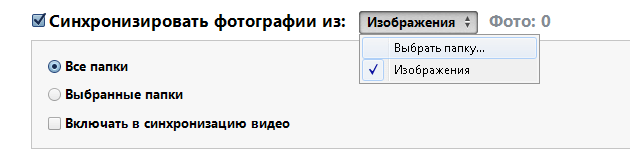
Étape 4 : Sélectionnez le menu Photo
Images Sélectionner le dossier
Étape 8 : Cliquez Appliquer

Stockage partagé
Les utilisateurs qui ont jailbreaké leurs appareils ont eu plusieurs fois plus de chance. Grâce à une vaste sélection de modifications de Cydia pour travailler avec le système de fichiers, ils peuvent décompresser des fichiers à l'aide de gestionnaires spéciaux, télécharger des fichiers directement depuis Safari et bien plus encore. Lisez cet article sur la façon de jailbreaker votre appareil sous 7, mais attention, la possibilité de jailbreaker un nouveau firmware a été fermée et dans iOS 7.1, ces instructions ne seront plus pertinentes.
iOS est l'une des fonctionnalités de base de l'iPhone. Un grand nombre d'applications incroyablement attractives sont créées à cet effet, elles peuvent être trouvées dans l'App Store. Ils sont extrêmement attractifs, ce qui permet aux utilisateurs de bénéficier de nombreuses fonctionnalités supplémentaires. Par exemple, travaillez plus vite, amusez-vous, etc. Les applications sont téléchargées, achetées, etc. directement depuis l'iPhone. De plus, pour cela, il existe une application standard distincte et assez facile à utiliser de l'App Store lui-même, cependant, il arrive souvent qu'une application soit supprimée via iTunes.
Comment faire? Pour commencer, vous pouvez télécharger à la fois une application gratuite via ce programme et une application payante. En un mot, le choix est riche. Comment le télécharger ? Ouvrez le programme lui-même. Et s’il n’est pas installé pour diverses raisons, vous devez télécharger la dernière version sur le site officiel de l’entreprise. Ensuite, appuyez sur la touche « Alt » de votre clavier, ouvrez le menu d'affichage, affichez le menu latéral, puis vous devez rechercher l'élément iTunes Store (vous pouvez également appuyer sur « Ctrl + S »).

Après cela, la fenêtre de démarrage de l'iTunes Store elle-même se chargera, mais vous devrez accéder au magasin d'applications lui-même. Alors s'il vous plaît, cliquez sur le bouton. C'est comme ça qu'on l'appelle : l'App Store. Le bouton est situé au centre, en haut. C'est difficile de ne pas la remarquer. Et après? Choisissez n'importe quelle application que vous aimez. Cela peut être un éditeur de texte pour le traitement d'images. Ou une sorte de jouet, peu importe. Cliquez sur l'application. S'il ne nécessite pas de paiement, c'est-à-dire qu'il est distribué gratuitement, vous devez alors cliquer sur « Télécharger ».

Mais si vous aimez une application payante, vous devez cliquer sur l'étiquette de prix et effectuer un achat. Dans les deux cas, vous aurez besoin d'un identifiant Apple et de la saisie de son mot de passe. Vous avez peut-être déjà participé auparavant, mais si vous ne l'avez pas encore fait, c'est le moment. L'application sera téléchargée sur votre ordinateur. Vous pouvez vérifier la disponibilité en allant dans l'onglet « Programme » dans la barre latérale. Il ne reste plus qu'à réinitialiser l'application elle-même sur l'iPhone. Tu peux l'utiliser.

Pour réinitialiser, vous devez connecter l'appareil de votre iPhone à votre PC et lancer iTunes. Dans la barre latérale, sélectionnez directement l'appareil. Ensuite, cliquez sur le bouton « Programmes ». Vous verrez alors tous les écrans d’accueil du modèle, ainsi que les applications disponibles en téléchargement. Pour installer des applications, il vous suffit de cliquer sur le bouton correspondant, situé en face de l'application souhaitée (dans le cas d'un nouvel iOS et d'iTunes mis à jour - si les identifiants saisis dans l'App Store et sur l'appareil Apple sont les mêmes, puis les applications commenceront à se télécharger automatiquement après avoir connecté l'iPhone au PC).

Après cela, le statut de la candidature change. L'icône "À installer" apparaît. Une synchronisation supplémentaire suffit pour que les applications soient téléchargées sur l'iPhone. Pour commencer, cliquez sur le bouton « Appliquer » dans le coin inférieur droit.
Il arrive parfois que toutes les instructions aient été complétées, mais que l'application ne démarre toujours pas. Que faire dans une telle situation ? Vous devez d'abord lancer iTunes, sélectionner l'élément appelé « Store ». Ensuite, il y a un sous-élément avec autorisation informatique. Une fenêtre apparaîtra dans laquelle vous devrez saisir les informations de votre identifiant Apple. Et puis cliquez sur le bouton d'autorisation. Cela aide souvent à faire face aux problèmes de chargement des applications sur l'iPhone.

Vous pouvez lire des vidéos sur iPhone. Ces appareils n’ont peut-être pas un écran aussi grand qu’un téléviseur moderne. Mais ils sont parfaits pour regarder des films sur le chemin du travail, en faisant la queue ou lors d'un événement ennuyeux. Et, en général, dans n’importe quel endroit où l’on peut se procurer un téléphone. Mais transférer un fichier multimédia vers un gadget est si simple. Vous ne pourrez pas travailler avec lui comme vous le pouvez avec d'autres lecteurs. Découvrez comment transférer une vidéo de votre ordinateur vers un iPhone, dans quel format elle doit être et quels programmes sont les meilleurs à utiliser pour la conversion.
Il existe plusieurs façons de transférer des vidéos d'un ordinateur vers un iPhone
- Faites un clic droit dessus.
- Dans le menu contextuel, sélectionnez Propriétés.
- La ligne « Type de fichier » indique l'extension.
- Allez dans l'onglet « Détails » pour voir d'autres caractéristiques : débit binaire, débit binaire, fréquence d'images, taille de l'image.
La plupart des films sont distribués en AVI. Bien qu'il existe des films en FLV, MKV, 3GP, VOD, OGG. Par conséquent, avant de transférer une vidéo de votre ordinateur vers votre iPhone, vous devez convertir le fichier dans un format approprié. Cela peut être fait en utilisant les programmes suivants :
- N'importe quel convertisseur vidéo (AVC). Un utilitaire pratique - il suffit de spécifier sur quel appareil le film sera lu et il définira les paramètres nécessaires.

- Usine de format. Vous pouvez même convertir un DVD. Récupère les fichiers multimédias endommagés. Il s'agit d'un service en ligne. Avec lui, vous n'avez pas besoin d'installer quoi que ce soit ou d'exécuter quoi que ce soit depuis votre ordinateur. Sur la page principale, il y a immédiatement une option « MP4 » avec les paramètres nécessaires. Mais vous pouvez télécharger gratuitement un maximum de 20 Mo.

- Convertisseur vidéo Freemake. Vous permet non seulement de convertir, mais aussi d'éditer des vidéos : couper et combiner des fragments, faire pivoter, créer des diaporamas.

Changer simplement l’extension ne suffit pas. Les caractéristiques resteront les mêmes. Et l'iPhone ne pourra pas le reconnaître. Il est donc préférable d'utiliser un convertisseur.
Différents programmes ont des paramètres et une interface différents. Mais aucune connaissance particulière n'est nécessaire. Définissez simplement les paramètres suivants :
- Format : MP
- Codec vidéo (Encodeur vidéo) : h.264.
- Vous pouvez modifier le reste comme vous le souhaitez ou le laisser tel quel.
Si vous souhaitez vous passer de conversion, téléchargez depuis l'App Store n'importe quel lecteur reconnaissant les fichiers dont vous avez besoin (par exemple, GPlayer). Après cela, vous pourrez découvrir comment transférer une vidéo de votre ordinateur vers votre iPhone. Il y a plusieurs moyens de le faire.
Pour télécharger des vidéos sur iPhone, vous avez besoin d'un programme spécial - iTunes :
- Téléchargez-le depuis le site officiel d'Apple et installez-le.
- Connectez votre gadget à votre PC à l'aide d'un câble USB. Le fil doit être inclus.

iTunes sur ordinateur
- Attendez que le système détecte la présence d'un nouveau périphérique.
- Déverrouillez votre iPhone.
- Si vous voyez la notification « Autorisez-vous cet appareil à accéder aux vidéos et aux photos ? » ou « Faites-vous confiance à cet ordinateur ? », confirmez que vous le faites et autorisez-le.
- Ouvrez iTunes sur PC.
- Allez dans le menu "Fichier".
- Sélectionnez "Ajouter un nouveau fichier à votre bibliothèque".
- Spécifiez le chemin d'accès à la vidéo.
- Il apparaîtra dans la section Vidéos d'iTunes sous l'onglet Accueil. Pour l'ouvrir, cliquez sur la liste déroulante en haut à gauche.
- Dans la médiathèque, faites un clic droit sur la vidéo.
- Sélectionnez « Ajouter à l'appareil » puis « iPhone ».
- Vous pouvez insérer un film dans votre médiathèque à l'aide de la souris. Faites-le simplement glisser avec le curseur du dossier vers la fenêtre iTunes.
Pour télécharger une vidéo sur un gadget Apple, vous devez activer la synchronisation.
- Accédez à l'examen de l'appareil. Pour cela, cliquez sur son nom dans la liste des appareils iTunes connectés. Ou cliquez sur l'icône du téléphone en haut à gauche.
- Ouvrez Paramètres - Films.
- Cochez la case « Synchroniser » et appliquez les modifications.
- Dans l'aperçu des appareils, cliquez sur le bouton « Synchroniser ». Elle est en bas à droite.
- La vidéo apparaîtra sur l'iPhone dans le menu « Vidéo » (la section « Accueil »).
Par Wi-Fi
Pour transférer une vidéo via Wi-Fi :
- Connectez votre gadget à votre PC. Par la suite, vous pourrez transférer des fichiers sans vous connecter en USB. Mais pour la configuration initiale, vous avez besoin d'un câble.
- Ouvrez iTunes.
- Accédez à l'examen de l'appareil.
- Faites défiler la page.
- Cochez l'option "Synchroniser via Wi-Fi".
- Cliquez sur Appliquer.
Après cela, vous pouvez télécharger le fichier multimédia de votre ordinateur vers votre iPhone sans fil (si les appareils sont sur le même réseau). Pour ça:
- Accédez aux paramètres du gadget.
- Rubrique "Basique".
- Rubrique « Synchronisation via Wi-Fi ».

- Bouton "Synchroniser".
Tout ce qui se trouve dans la bibliothèque iTunes sera copié dans la mémoire de l'appareil. Vous pouvez y ajouter de nouvelles vidéos, même si votre téléphone est éloigné.
Si vous ne souhaitez pas sélectionner un raccourci à la fois, mais copier une collection de films à la fois, dans le menu « Fichier », cliquez sur « Ajouter un dossier ». Et spécifiez le répertoire avec les médias. Ils seront automatiquement copiés sur l'iPhone à chaque synchronisation.
iCloud est le stockage réseau d'Apple. Si vous y placez une vidéo, elle sera disponible sur tous vos appareils connectés à Internet. Tout ce dont vous avez besoin est votre identifiant et votre mot de passe. Ils doivent correspondre aux données utilisateur spécifiées dans les paramètres de l'iPhone.
Voici comment télécharger des vidéos sur iPhone depuis un PC :
- Installez iCloud sur votre ordinateur. C'est sur le site officiel d'Apple.
- Lancez-le.
- Cliquez sur "Compte".
- Saisissez les informations de votre compte Apple et confirmez.

- Cochez la case "Photos".
- Cliquez sur le bouton « Options » à côté.
- Cochez la case "Télécharger depuis mon PC".
- Pour utiliser un autre dossier, cliquez sur « Modifier » et spécifiez le chemin d'accès au répertoire.
- Cliquez sur « Terminer » et « Appliquer ».
- Allez dans « Mon ordinateur ».
- iCloud y est apparu. Ouvrez-le.
- Pour transférer quelque chose de votre PC vers votre iPhone, déplacez le fichier vers le dossier « Téléchargements ».
Par navigateur :
- Allez sur icloud.com.
- Écrivez votre identifiant Apple et votre mot de passe.

- Cliquez sur l'icône iCloud Drive. Le stockage cloud s'ouvrira.
- Utilisez le bouton "+" (plus) pour ajouter un nouveau dossier. Par exemple, « Vidéo » ou « Mes films d'action ».
- Cliquez sur l'icône du cloud avec une flèche vers le haut pour télécharger un nouveau fichier sur le stockage. Montrez-lui le chemin.
- Ou faites glisser la vidéo directement du dossier vers la fenêtre du navigateur.
- Les temps de chargement varient en fonction de votre fournisseur et de votre forfait.
- Le film apparaîtra dans iCloud Drive sur votre iPhone.
- Si ce programme n'est pas disponible, vous pouvez le télécharger depuis l'AppStore.
- Si c'est la première fois que vous ajoutez du contenu au stockage iCloud, le gadget affichera le message « Dois-je ajouter l'application iCloud Drive au panneau d'accueil ? Confirmer.
Autres méthodes
Voici plus d'options sur la façon de télécharger des vidéos sur iPhone :
- Mail. Envoyez-vous un email avec une pièce jointe. Et ouvrez-le sur votre appareil.
- Partage de fichiers et stockage en ligne. Par exemple, Dropbox ou Yandex.Disk. C'est la même chose qu'iCloud, mais ne se limite pas aux appareils Apple.

- Messagers avec fonction d'envoi de fichiers.
- Hébergement vidéo. Ajoutez une vidéo sur YouTube ou Rutube et regardez-la sur votre iPhone. Ou recherchez dans l'App Store une application qui capture les médias à partir du navigateur.
- Réseaux sociaux. Par exemple, vous pouvez télécharger une vidéo sur VKontakte.
Avec les gadgets Apple, il n'est pas si simple de transférer des fichiers. Des programmes spéciaux sont nécessaires. Mais vous pouvez toujours regarder votre film préféré sur votre iPhone.
L'iPhone est un appareil multimédia avec lequel vous pouvez écouter de la musique, regarder des films, lire des livres et faire plein de choses différentes. Mais un utilisateur qui a récemment acheté une question raisonnable se pose : comment puis-je transférer tous ces fichiers sur mon iPhone ? Dans cet article, nous examinerons le processus de téléchargement de différents types de fichiers multimédias (et pas seulement) sur l'iPhone.
Vous pouvez transférer n'importe quel fichier sur votre iPhone, sans exception, mais malheureusement, tous les fichiers ne peuvent pas être ouverts. Commençons par les manipulations les plus simples : apprenez à réinitialiser des films, de la musique, des livres et des photos à l'aide d'iTunes.
Comment transférer de la musique d'un ordinateur vers un iPhone à l'aide d'iTunes
Étape 1 : Ouvrez iTunes. S'il n'est pas installé, téléchargez la dernière version sur le site officiel
Étape 2 : Connectez l'iPhone à l'ordinateur à l'aide d'un câble USB
Étape 3. Ajoutez la musique que vous souhaitez télécharger sur votre smartphone sur iTunes. Pour ce faire, cliquez sur Déposer -> Ajouter un fichier à votre bibliothèque pour ouvrir une chanson spécifique ou Déposer -> Ajouter un dossier à votre médiathèque pour ajouter un dossier de musique
Étape 4. Attendez que la musique soit détectée dans iTunes et sélectionnez votre iPhone dans le panneau de droite
Étape 5 : Aller au menu Musique et sélectionnez les chansons que vous souhaitez transférer sur iPhone. Vous pouvez également cocher l'option Médiathèque entière pour synchroniser toute la musique sur votre appareil
Étape 6 : Cliquez Appliquer dans le coin inférieur droit d'iTunes et attendez la fin de la synchronisation
Pour transférer des films sur votre iPhone, vous devez effectuer exactement la même opération que celle décrite ci-dessus, mais en sélectionnant à l'étape 5 Musique, UN Films. D'ailleurs, c'est après plusieurs opérations de ce type que les utilisateurs qui n'aimaient pas iTunes en raison de son apparente complexité ont complètement changé d'avis sur ce processeur multimédia unique.
Comment transférer des photos d'un ordinateur vers un iPhone à l'aide d'iTunes
Étape 1 : Ouvrez iTunes ou téléchargez la dernière version sur le site officiel d'Apple
Étape 2 : Connectez votre iPhone à votre ordinateur à l'aide d'un câble USB
Étape 3 : Sélectionnez le périphérique qui apparaît dans le panneau de droite. S'il n'y a pas de panneau, cliquez sur Voir -> Afficher le menu latéral ou une combinaison de touches Ctrl+ S
Étape 4 : Sélectionnez le menu Photo
Étape 5. Cliquez sur la coche à côté de l'inscription Synchronisez les photos de
Étape 6. À droite de cette inscription se trouve un bouton avec l'inscription Images. Cliquez dessus et sélectionnez Sélectionner le dossier
Étape 7. Spécifiez le dossier contenant les photos que vous souhaitez voir sur votre iPhone
Étape 8 : Cliquez Appliquer dans le coin inférieur droit et attendez la fin de la synchronisation
Comment transférer des livres d'un ordinateur vers un iPhone à l'aide d'iTunes
Avec les livres, les choses sont un peu différentes. Nous avons déjà décrit en détail trois applications différentes pour lire des livres sur iPhone : iBooks, Bookmate et Ayreadalka. Suivez les liens appropriés pour obtenir des informations détaillées sur ce processus.
Comment utiliser l'iPhone comme clé USB
Étape 1. Téléchargez et installez la dernière version d'iFunBox
Étape 2 : Ouvrez le programme et connectez votre iPhone à votre ordinateur. Pour qu'iFunBox puisse voir votre appareil, iTunes doit être installé sur votre ordinateur
Étape 3. L'appareil sera détecté dans le programme et vous pourrez y transférer absolument n'importe quel fichier, en utilisant l'iPhone comme clé USB
Étape 4. Déposez les fichiers qui doivent être « transférés » dans le dossier Stockage partagé
Une solution très pratique qui peut vous aider au moment le plus crucial. Par exemple, vous n'avez pas de clé USB à portée de main, mais vous devez télécharger un fichier important « pesant » plusieurs gigaoctets, et vous ne pouvez pas l'envoyer par courrier. L'iPhone, couplé à iFunBox, s'acquitte parfaitement de cette tâche : les fichiers ne sont pas endommagés et sont transférés sains et saufs.
Les utilisateurs qui ont jailbreaké leurs appareils ont eu plusieurs fois plus de chance. Grâce à une vaste sélection de modifications de Cydia pour travailler avec le système de fichiers, ils peuvent décompresser des fichiers à l'aide de gestionnaires spéciaux, télécharger des fichiers directement depuis Safari et bien plus encore. Lisez cet article sur la façon de jailbreaker votre appareil exécutant iOS 7, mais attention, Apple a fermé la possibilité de jailbreaker un nouveau firmware et dans iOS 7.1, ces instructions ne seront plus pertinentes.
Comment transférer des applications, des jeux, des programmes payants d'un iPhone vers un ordinateur ? «C'est cette question qui m'a empêché de dormir paisiblement pendant longtemps. Supposons que j'achète un jeu dans l'Apple Store, que je le batte, et c'est tout, je dois le supprimer pour faire de la place pour de nouveaux jeux, mais l'argent que j'ai dépensé pour le jeu ne peut pas être restitué, et si je veux plus tard jouer à ce jeu encore une fois, que faire alors ? Payer encore de l'argent ? Je pense que la réponse s'impose d'elle-même, vous devez enregistrer les applications et les jeux achetés sur votre ordinateur afin que, si vous le souhaitez, vous puissiez les télécharger à nouveau sur votre iPhone, iPod, iPad préféré.
Comment déplacer des applications de l’iPhone vers l’ordinateur ? Si vous n'avez pas accès aux dossiers de votre téléphone. Il est clair que vous devez utiliser iTunes. Il est surprenant que le site Web d'Apple ne contienne aucune information ou aide pour les débutants sur ce problème, mais peut-être que je cherche simplement au mauvais endroit... Eh bien, résolvons enfin ce mystère. Tous les achats que vous effectuez dans l'Apple Store sont liés à votre identifiant Apple, ce qui signifie que vous devez autoriser votre iPhone, iPad, iPod dans le programme iTunes.
Attention, un identifiant Apple ne peut être autorisé que sur 5 ordinateurs. Mon conseil est simple : autorisez votre téléphone sur votre ordinateur personnel, où les achats seront stockés en toute sécurité ; n'autorisez pas votre appareil dans des clubs informatiques, des cybercafés ou chez des amis.
Et maintenant, nous allons apprendre comment déplacer les applications et les jeux achetés de l'iPhone vers l'ordinateur.
1. Connectez votre iPhone, iPod, iPad à votre ordinateur.
2. Lancez iTunes (il doit être installé sur votre ordinateur, si vous ne l'avez pas, alors vous devez le télécharger et l'installer, vous pouvez télécharger iTunes à partir du lien : http://www.apple.com/itunes/ télécharger/)
Soyez prudent lorsque vous téléchargez iTunes, assurez-vous de télécharger pour votre système d'exploitation, si vous avez Windows, sélectionnez la version pour Windows, si vous avez un Mac, puis sélectionnez la version pour Mac.
3. Après avoir lancé iTunes, vous souhaiterez immédiatement transférer les programmes achetés de votre iPhone vers votre ordinateur, mais vous devrez vous débrouiller un peu avec iTunes lui-même. Si vous n'avez pas de menu latéral et que le programme ressemble à l'image ci-dessous, vous devrez alors activer le menu latéral dans les paramètres.
4. Afin d'activer le menu latéral, vous devez cliquer sur l'onglet « Affichage » -> « Activer le menu latéral ». Exactement comme le montre l'image ci-dessous.

5. Après qu'un menu supplémentaire apparaisse sur le côté, faites attention à l'élément « Appareils » -> Sélectionnez-y votre iPhone et faites un clic droit dessus, et un sous-menu s'ouvrira où vous pourrez sélectionner l'élément : « Transférer les achats ", cliquez sur cet élément et toutes vos applications et programmes téléchargés ou achetés sur l'Apple Store seront transférés sur votre ordinateur.
Que faire si une erreur s'est produite lors du déplacement d'applications de l'iPhone vers l'ordinateur : Certains éléments achetés sur iPhone n'ont pas été transférés vers la bibliothèque iTunes car vous n'êtes pas autorisé pour cette opération...


2. Le programme vous demandera votre identifiant Apple et votre mot de passe, soyez prudent lorsque vous le remplissez, il est important de comprendre le fait qu'il a besoin de l'identifiant Apple de votre téléphone à partir duquel vous souhaitez transférer les programmes, jeux et applications achetés. (Pour ceux qui ne le savent pas, l’identifiant Apple est l’adresse e-mail que vous avez fournie lors de l’enregistrement de votre iPhone, iPod, iPad.)

3. Après avoir entré votre identifiant Apple et votre mot de passe, cliquez sur le bouton "Autoriser" et suivez l'étape "5", où pour copier les jeux achetés depuis l'iPhone, vous devez cliquer avec le bouton droit sur l'appareil et sélectionner "Transférer". achats".
Si vous avez des questions, vous pouvez les poser dans les commentaires. J'espère que vous avez aimé notre article, merci de nous lire, bonne humeur.
Spécial pour les anglophones :
Question du jour : Comment transférer une application d'iPhone vers iTunes ?
1. Connectez votre iPhone, iPod, iPad à l'ordinateur.
2. Exécutez iTunes.
3. Si vous ne voyez pas le menu de gauche, cliquez sur le menu du haut "Affichage" -> "Afficher le menu de gauche" ou utilisez les touches courtes : Alt+Command+S (Pour Mac)
4. L'étape suivante consiste à cliquer avec le bouton droit de la souris sur votre appareil dans le menu de gauche et à sélectionner « Transférer les achats ».
5. Si vous recevez un message du type : Vous avez besoin d'une autorisation, cliquez sur le menu supérieur "Boutique" -> "Autoriser l'ordinateur".
6. Tapez votre identifiant Apple (c'est votre email) et votre mot de passe
7. Après cela, effectuez l'étape "4" (regardez ci-dessus)
C'est tout, si vous avez des questions, postez votre commentaire via le formulaire ci-dessous.
